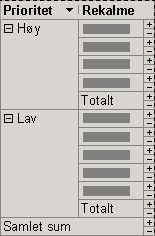Du kan gruppere elementer ved å angi intervalltype og -størrelse. Du kan for eksempel gruppere et felt med datoverdier i ulike måneder, og sette intervallet til 2 for å opprette grupper som januar-februar, mars-april og så videre.
Hvilken intervalltype du kan angi for et felt, avhenger av datatypen til feltet.
- Numeriske felt Du kan gruppere i intervaller basert på et hvilket som helst heltall, for eksempel 1, 2, 5, 100 og så videre. Du kan for eksempel gruppere AnsattID-feltet i grupper på 1-100, 101-200 og så videre.
- Dato- og klokkeslettfelt Du kan gruppere i intervaller som dager, uker og kvartaler. Du kan for eksempel gruppere verdiene i feltet Utsendelsesdato i måneder, for å vise data for ordrer som ble sendt i januar, februar og så videre.
- Tekstfelt Du kan gruppere på grunnlag av de første x tegnene i de enkelte elementene. Du kan for eksempel gruppere Etternavn-feltet etter den første bokstaven, slik at du får grupper som begynner med A, B, C og så videre.
Du kan angi start- og sluttverdier for grupperingsområdet. Hvis du for eksempel angir startverdien som 1. juli 1999, mens du grupperer feltet Utsendelsesdato i ukesintervaller, opprettes følgende grupper:
<1. juli 1999, 1. juli 1999, 8. juli 1999 ...
Datoer før 1. juli 1999 grupperes i én gruppe som kalles <1. juli 1999.
Hvis du også angir sluttverdien 31. desember 1999, opprettes følgende grupper:
<1. juli 1999, 1. juli 1999, 8. juli 1999, ... 31. desember 1999, >31. desember 1999
Datoer etter 31. desember 1999 grupperes i én gruppe som kalles >31. desember 1999.
Du kan vilkårlig merke elementer i et rad- eller kolonnefelt og gruppere dem i grupper på et høyere nivå. I radfeltet Tilbud kan du for eksempel merke alle kampanjene som foregår i en bestemt periode, og opprette en gruppe. Da vil du få et nytt radfelt som heter Tilbud 2, over Tilbud, med to medlemmer: Gruppe1 og Andre. Du kan endre tittelen til Gruppe1 til Fast og Tilbud 2 til Kategori i dialogboksen Kommandoer og alternativer.
Gruppen Andre inneholder alle elementene som du ikke inkluderte i den egendefinerte gruppen Fast. Du kan deretter merke alle de populære kampanjene fra gruppen Andre, og opprette en ny, egendefinert gruppe som du gir tittelen Populær. Når du har gjort det, inneholder Kategori-feltet tre medlemmer: Fast, Populær og Andre.
Illustrasjonen nedenfor viser hvordan pivottabellisten vil se ut etter at titlene til de egendefinerte feltene og gruppene er endret.
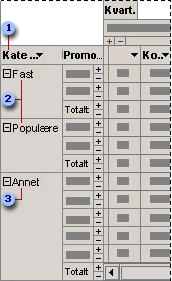
 Et egendefinert gruppefelt. Inneholder egendefinerte grupper som elementer, og vises som overordnet til feltet med elementene du grupperte.
Et egendefinert gruppefelt. Inneholder egendefinerte grupper som elementer, og vises som overordnet til feltet med elementene du grupperte.
 Egendefinerte grupper. Vises som overordnet for elementer du har valgt for å opprette gruppen.
Egendefinerte grupper. Vises som overordnet for elementer du har valgt for å opprette gruppen.
 Gruppen Annet er overordnet for elementene du ikke har tilordnet til en bestemt, egendefinert gruppe.
Gruppen Annet er overordnet for elementene du ikke har tilordnet til en bestemt, egendefinert gruppe.
 Opprette og slette egendefinerte grupper og gruppefelt
Opprette og slette egendefinerte grupper og gruppefelt
-
Du kan ikke gruppere elementer som tilhører andre felt, eller elementer som tilhører overordnede elementer, i en egendefinert gruppe.
-
Når du oppretter den første egendefinerte gruppen for et felt, blir det automatisk lagt til et egendefinert gruppefelt som feltets overordnede felt. På samme måte slettes det egendefinerte gruppefeltet automatisk når du sletter den siste, egendefinerte gruppen for et felt.
-
Når du sletter en egendefinert gruppe som ikke er den siste i feltet, flyttes automatisk medlemmene i gruppen som slettes, til gruppen Andre.
-
Gruppene du oppretter, er varige, men de eksisterer bare på klientsiden. Det vil si at alle gruppene du oppretter, er tilgjengelige på websiden du lager, men de er ikke en del av kildedataene.
 Flytte et egendefinert gruppefelt til detaljområdet
Flytte et egendefinert gruppefelt til detaljområdet
Når du flytter et feltsett som har egendefinerte gruppefelt, til detaljområdet eller filterområdet, vil du ikke se de egendefinerte gruppefeltene. Feltet som er bundet, vil imidlertid vise den egendefinerte gruppens hierarki i rullegardinlisten, slik at du kan filtrere data ved å velge egendefinerte grupper eller enkeltverdier. Når du flytter feltsettet tilbake til et rad- eller kolonneområde, vises de egendefinerte gruppefeltene i feltsettet.
 Legge til og fjerne egendefinerte grupper som er nestet
Legge til og fjerne egendefinerte grupper som er nestet
Du kan merke to eller flere egendefinerte grupper for å lage en gruppe på et høyre nivå. Du kan for eksempel gruppere medlemmene i Kategori-feltet i felt med to grupper: kampanjer med høy og lav prioritet.
Illustrasjonen nedenfor viser hvordan radområdet vil se ut med egendefinerte grupper som er nestet.
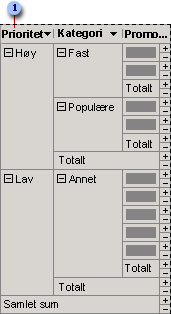
 Et egendefinert gruppefelt som vises som overordnet til det egendefinerte gruppefeltet Kategori.
Et egendefinert gruppefelt som vises som overordnet til det egendefinerte gruppefeltet Kategori.
Du kan også fjerne egendefinerte grupper på lavere nivåer. Illustrasjonen nedenfor viser hvordan dataene vil se ut etter at Kategori-feltet er fjernet.